Как быстро закрыть уведомления в Windows 10
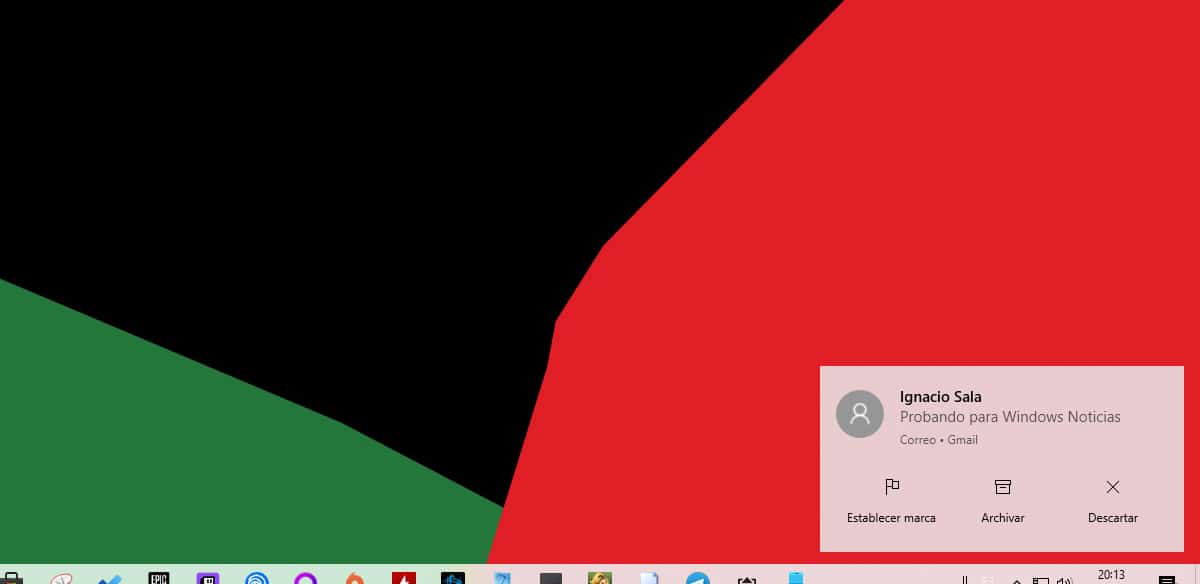
Microsoft смогла каким-то образом реализовать уведомления в Windows 10 гораздо эффективнее и практичнее, чем Apple много лет назад в macOS. Как пользователь обеих операционных систем, я должен признать, что мне гораздо удобнее управлять уведомлениями Windows, чем macOS.
Хотя работа с уведомлениями намного проще, когда мы начинаем получать большое количество уведомлений, в основном, когда мы разблокируем наше устройство, и отображаются все ожидающие уведомления, Больно выбрасывать одно за другим. нажав на Х.
Однако для этой первой мировой проблемы есть более чем простое решение: достаточно просто щелкнуть колесиком мыши. Если вы начнете получать большое количество уведомлений по электронной почте, встречах в календаре, системных уведомлениях сразу после запуска компьютера, вам просто нужно нажать на центральное колесо мыши, и они исчезнут вместе.
Эти уведомления автоматически отбрасываютсяпоэтому вам придется вернуться в центр уведомлений, если вы хотите подробнее узнать, о чем каждое из них.
Отключить несущественные уведомления
Один из способов предотвратить, чтобы уведомления в Windows стали больше раздражать, чем помогать, — это отключить все уведомления от несущественных приложений для нашей работы.
Таким образом, если нам просто нужно оставаться в курсе Slack или уведомлений по электронной почте, мы можем отключить остальные уведомления например, календарь, приложения для обмена сообщениями, приложения, которые имеют привычку отправлять бесполезные уведомления…
Чтобы отключить уведомления от некоторых приложений, нам необходимо получить доступ к параметрам настроек. настройки виндовснажмите на Система а затем в правом столбце нажмите на Уведомления и действия.
В левом столбце мы должны выключи выключатель приложений, от которых мы не хотим получать уведомления.





